给调皮可爱的小妹妹照片调出淡淡的洋红色 PS调色教程
PS美女照片调色教程实 人气:0
今天我们来学习一篇漂亮的PS美女照片调色教程实例,淡红色图片色调比较难控制。稍微偏浓一点色调就会太单调,偏淡一点又显得比较平淡。调色的时候稍微控制好调色工具的幅度,调出自己喜欢的色彩。
最终效果


1、打开原图素材,创建色相饱和度调整图层,参数设置如下图。
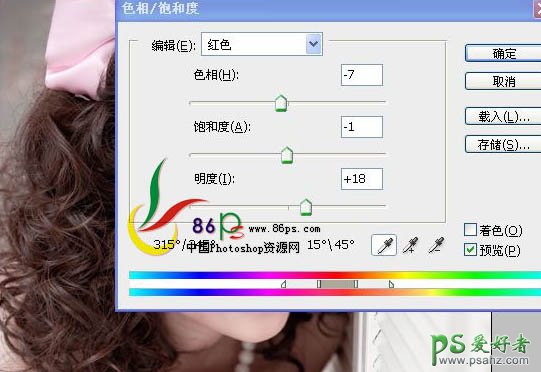
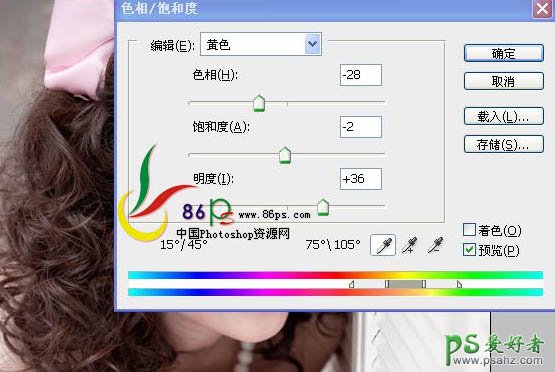
2、创建曲线调整图层。
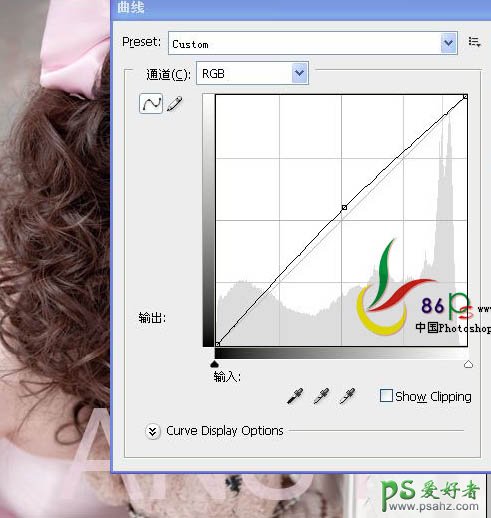
3、添加一个纯色调整层。
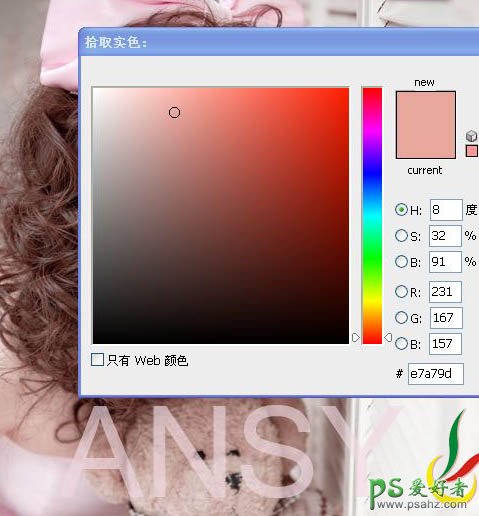
4、调整可选颜色。
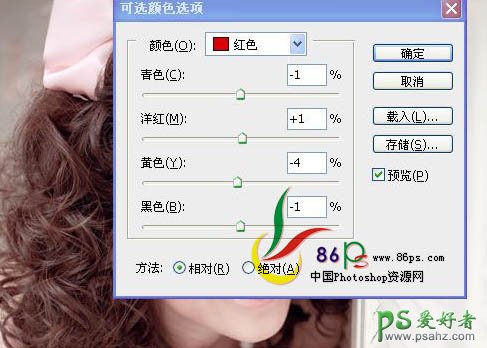
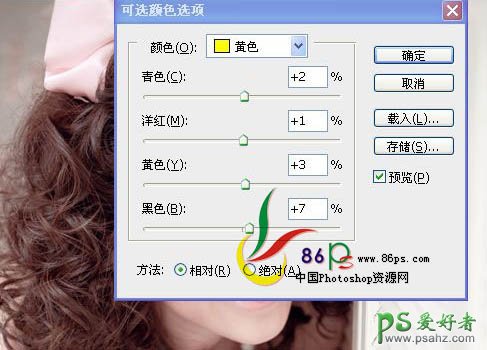
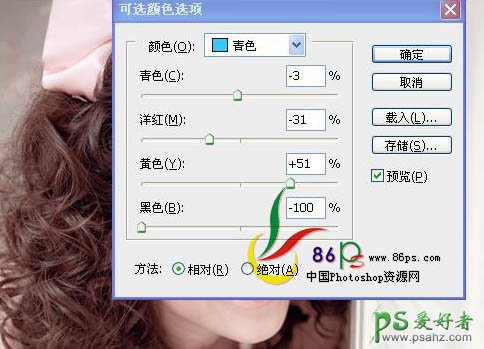
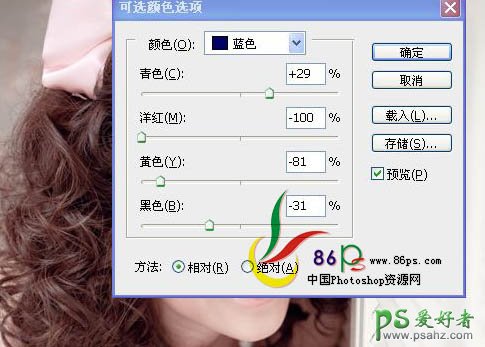
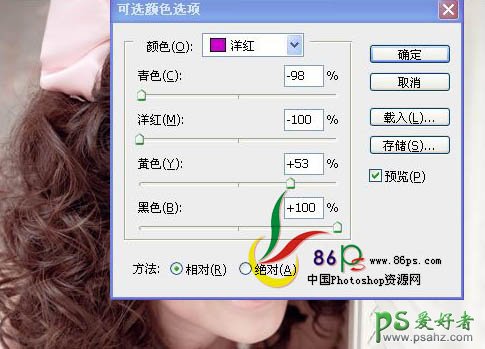
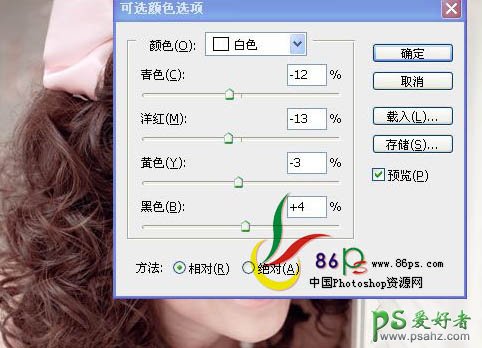
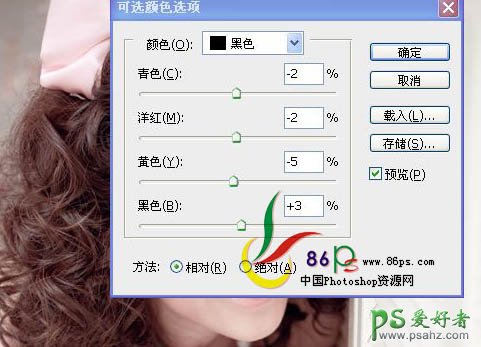
5、再添加一个纯色调整层。
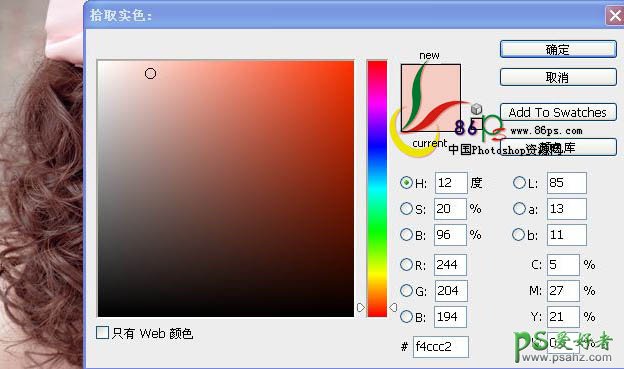
6、新建一个图层,盖印图层。

7、复制一层,添加图层蒙版,擦出如下效果。

8、盖印涂层。

9、调整可选颜色。
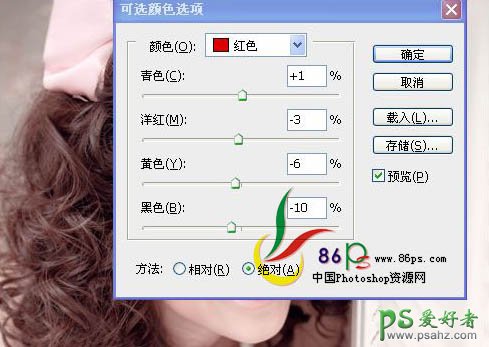
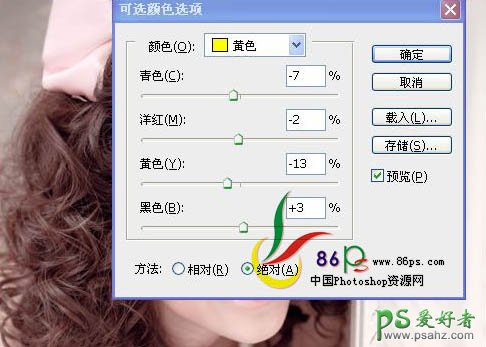
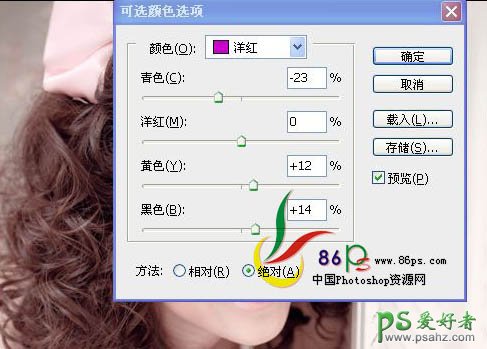

10、调整曲线。
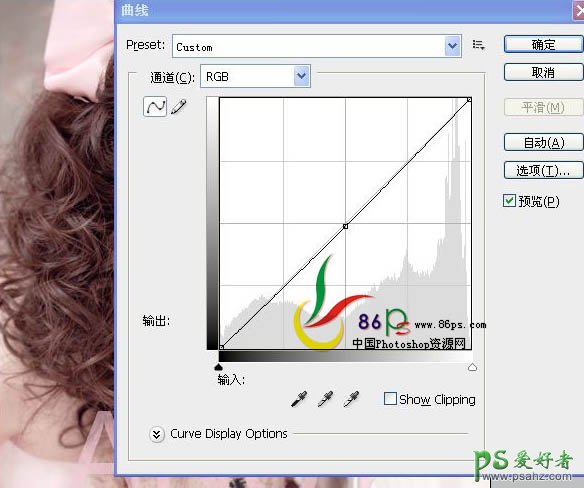

11、再调整一下曲线。
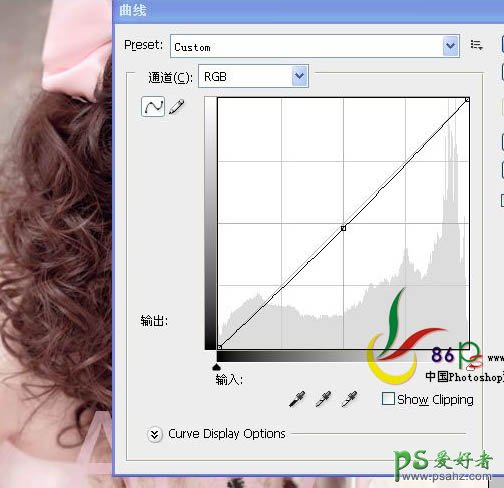
最终效果:

加载全部内容